文章詳情頁
win10系統中強制進入安全模式具體操作方法
瀏覽:2日期:2022-12-14 18:22:19
win10系統中有個安全模式,當進入不去的時候,該怎么強制進入安全模式呢?下文就帶來了win10系統中強制進入安全模式的具體操作方法。

1、關機情況下,按開機鍵開機,等到出現徽標(下圖),這時候長按開機鍵強制關機。
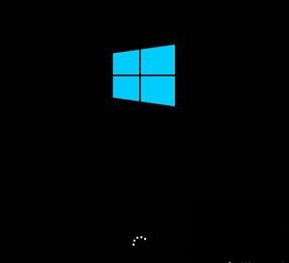
2、再次開機,出現徽標,再次強制強制關機,重復三次,直到出現“正在準備自動修復”,如下圖:
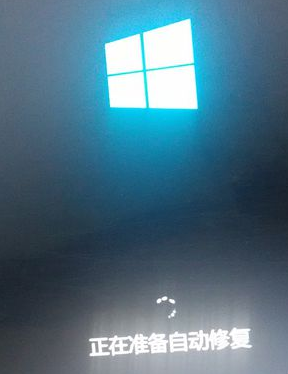
3、這時候就快成功了!系統進入“正在診斷...”,如圖
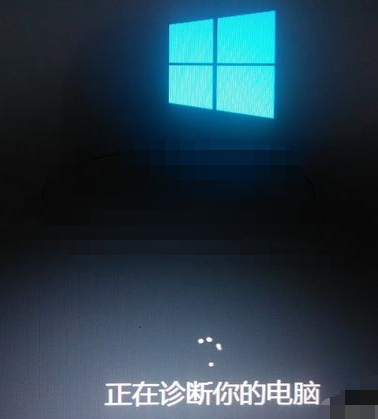
4、直到出現“自動修復界面”點擊”高級選項“
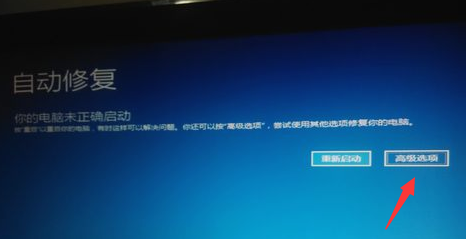
5、這時候要選擇“疑難解答”,看圖

6、到這個界面要點擊“高級選項”
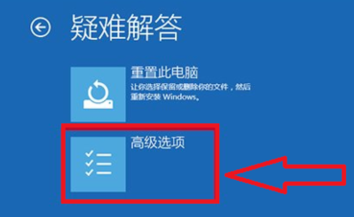
7、這個選項比較多,選右邊中間的“啟動設置”
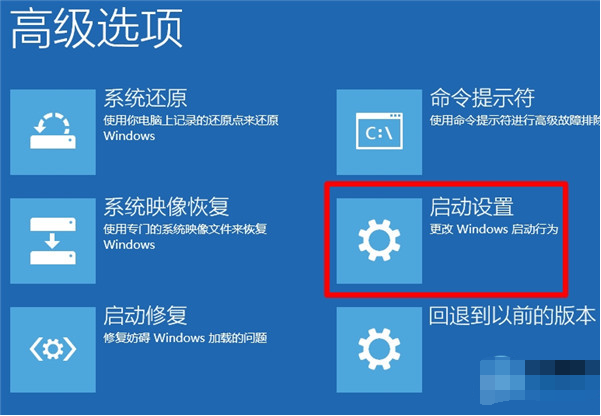
8、到此步驟,點擊”重啟“即可,看圖
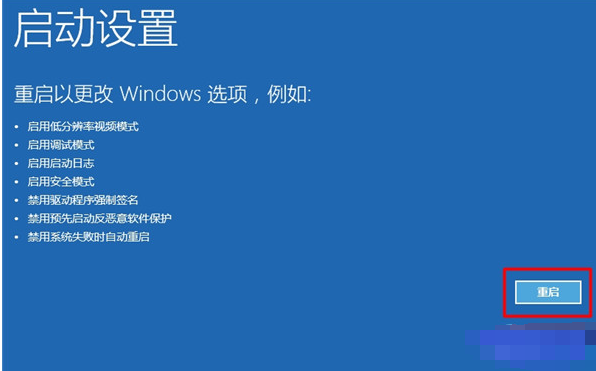
9、電腦自動重啟,等到出現下面的畫面選擇4即可進入“安全模式”,如圖
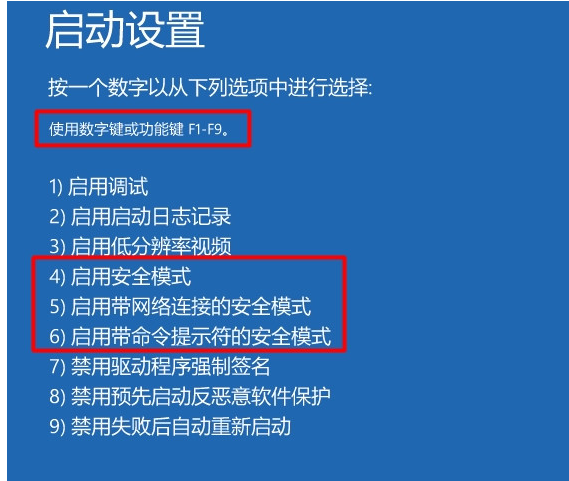
根據上文為你們講述的win10系統中強制進入安全模式的具體操作方法,你們自己也趕緊去試試吧!
相關文章:
1. Win10怎么關閉專注助手模式?2. 升級到Win11后微軟拼音輸入法UI依然為Win10的UI怎么解決?3. uos如何安裝微信? uos系統微信的安裝教程4. Mac版steam錯誤代碼118怎么解決?Mac版steam錯誤代碼118解決教程5. UOS文檔查看器怎么添加書簽? UOS添加書簽的三種方法6. Win8系統有雜音怎么處理?Win8系統有雜音處理辦法7. Centos7 yum安裝git服務器8. Win10系統怎么使用Dism命令恢復受損文件?9. VMware Workstation虛擬機安裝VMware vSphere 8.0(esxi)詳細教程10. AutoCAD不兼容Win10系統怎么辦?CAD兼容Win10方法教程
排行榜
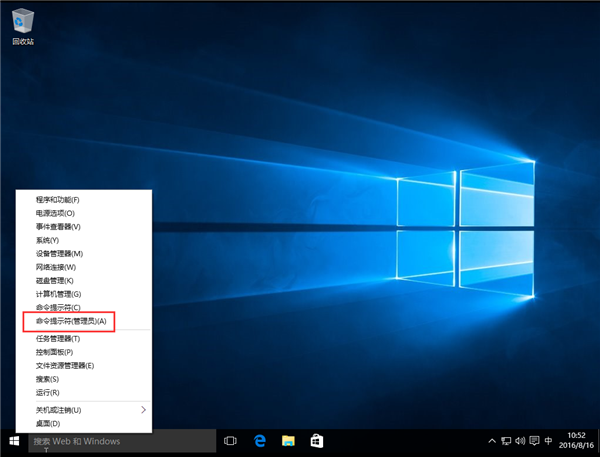
 網公網安備
網公網安備